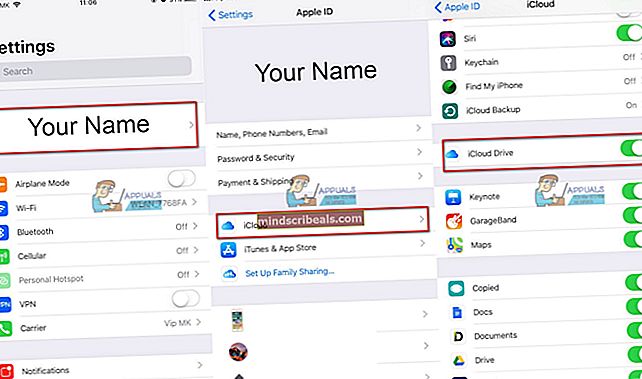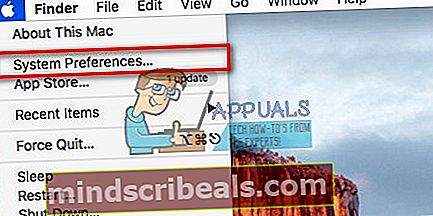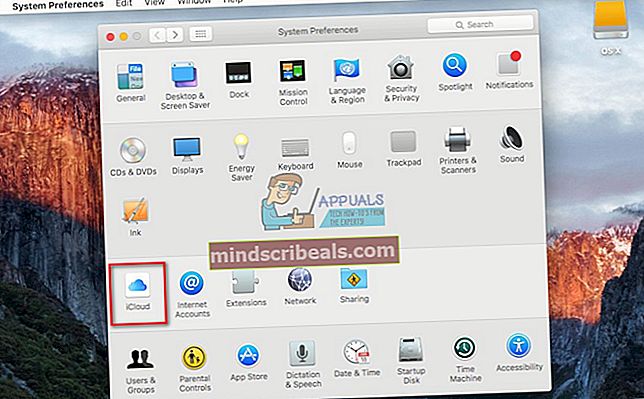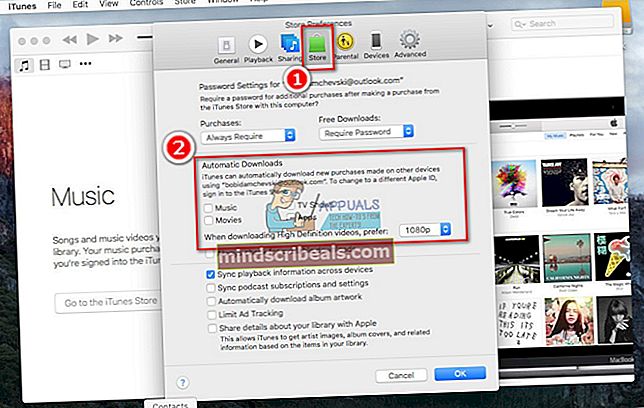Kaip prisiregistruoti gauti „iCloud“ paskyrą
„iCloud“ yra „Apple“ DebesuotaSandėliavimas tai leidžia saugiai laikyti jūsų vaizdo įrašus, nuotraukas, muziką, dokumentus, programas ir kt. Tai saugo juos jūsų Asmeninis interneto erdvė prieinama visoje visitavo„iDevices“ ir „Mac“ kompiuteriai. Be to, galite jį naudoti norėdami greitai dalytis nuotraukomis, vietomis, kalendoriais ir dar daugiau su savo šeima ir draugais. Tai netgi gali padėti jums rasti savo įrenginį, jei jį pametėte.
Norint naudoti „iCloud“ „iDevices“, reikia turėti „iCloud“ paskyrą. Jei neturite, galite jį sukurti nemokamai iš „iPhone“, „iPad“ ar „iPod Touch“, taip pat iš „Mac“ ar asmeninio kompiuterio. Procedūra yra paprasta ir nereikalauja daugiau nei 5 minučių jūsų brangaus laiko. Jei norite šiandien užsiregistruoti „iCloud“ paskyroje, šis straipsnis skirtas tik jums. Čia galite sužinoti, kaip sukurti „iCloud“ paskyrą iš įvairių įrenginių.
„iCloud“ paaiškinta
Pirmiausia leiskite jums pasakyti, kad jei norite sukurti „iCloud“ paskyrą, jums reikia „Apple ID“. Galite naudoti esamą (jei turite), sukurti naują „Apple ID“ arba paliesti sąrankos sąrankos saitą ir gauti naują „Apple ID“.
Naudodami „iCloud“ gausite 5 GB nemokamos saugyklos vietos, kad išsaugotumėte duomenis ir medijos failus. Taip pat galite atnaujinti didesnį saugyklos planą, kai jums reikia daugiau vietos. Už 0,99 USD per mėnesį galite gauti 50 GB atminties. Norėdami gauti daugiau informacijos apie savo šalies kainodarą, eikite į šią nuorodą „Apple iCloud“ saugyklos kainodara.
Sukurkite „iCloud“ paskyrą iš „iOS“ įrenginių
Prieš pradėdami procedūrą įsitikinkite, kad „iPhone“, „iPad“ ar „iPod Touch“ veikia naujausia „iOS“ versija. Jei turite senesnį įrenginio modelį, įsitikinkite, kad jūsų „iOS“ versija yra naujesnė nei „iOS 6“.
- Eiti į Nustatymai ir spustelėkite Tavovardas viršuje. (Senesnėse „iOS“ versijose eikite į Nustatymai ir spustelėkite „iCloud“)
- Paieška už „iCloud“perjungti ir posūkistaiant. (Jei ką tik pasukote visiškai naują „iPhone X“ arba „iPhone 8“ arba atnaujinote „iOS“ į naujausią versiją, sąrankos padėjėjas padės nustatyti „iCloud“)
- Dabar galite įjungti arba išjungti visas programas, kurios naudos jūsų „iCloud“.
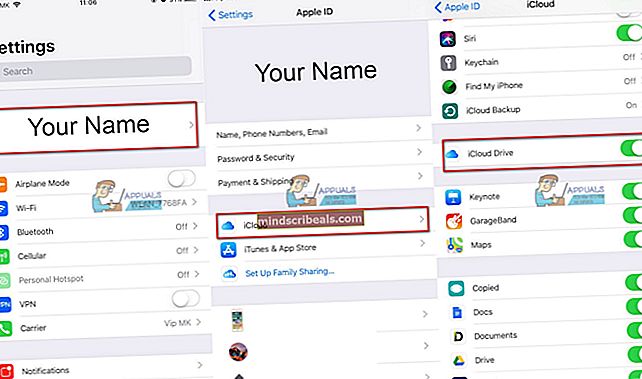
Taip pat galite perjungti automatinius atsisiuntimus. Taip būsite nuolat informuoti apie savo programas, knygas ar muziką visose „iDevices“.
- Eiti į Nustatymai, paspausti „iTunes“ ir programų parduotuvės, ir pasirinkite.
Sukurkite „iCloud“ paskyrą iš „Mac“
Prieš pradėdami procedūrą, patikrinkite, kurią „Mac OS X“ ar „MacOS“ versiją turite. Jei jūsų kompiuteris yra vienas iš naujausių modelių, įsitikinkite, kad įdiegėte naujausią „MacOS“. Jei turite senesnį „Mac“ įrenginį, būtinai turite bent jau naujausią „Mac OS X Lion“.
- Eiti į Sistema.
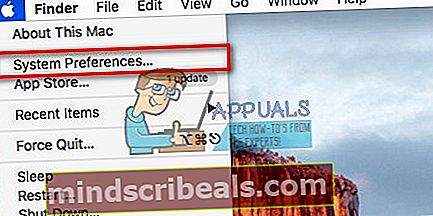
- Atviras„iCloud“ ir Pasukiteant „iCloud“variantą.
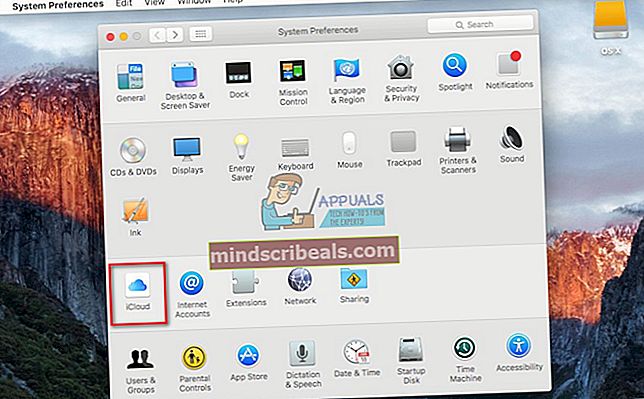
- Įveskite tavo „Apple“ID.
- Pasirinkite Paslaugos kurį norėtumėte naudoti ateityje.
- Įjungti automatinis parsisiuntimai Jūsų programas ir muzika.
- Atidarykite „iTunes“.
- Eik į Nuostatos ir pasirinkite Parduotuvė
- Patikrinti turinio, kurį norite atsisiųsti automatiškai, langeliai. (Muzika, TV laidos, filmai ir programos)
- Be to, galite nustatyti rezoliucija jūsų vaizdo įrašų turiniui.
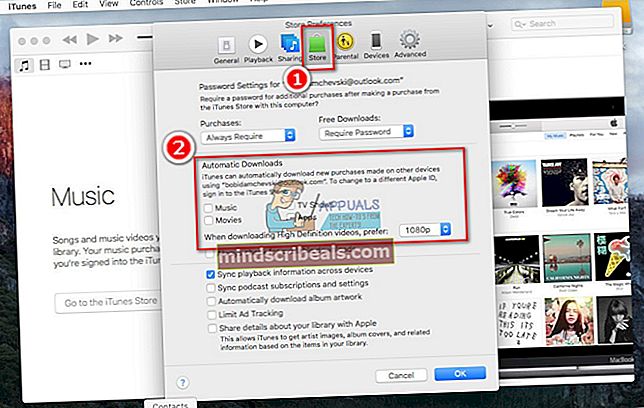
Sukurkite „iCloud“ paskyrą iš savo kompiuterio
Ši procedūra veikia asmeniniuose kompiuteriuose, kuriuose yra „Windows 7“ ar naujesnė operacinė sistema.
- Nustatytiaukštyn tavo „iCloud“sąskaitą „iPhone“, „iPad“, „iPod Touch“ ar „Mac“. Tada diegti „iCloud“, skirtas „Windows“.
- Atidarykite „iCloud“ Windows kompiuteryje ir Prisijungti su anksčiau sukurtais Apple ID.
- Pasirinkite „iCloud“paslaugos norite naudoti ateityje, ir spustelėkiteTaikyti.
- Kada tu suaktyvinkite „iCloud Drive“ ir „Photos“, „iCloud for Windows“ sukurs naujus šių failų aplankus „Windows Explorer“. (Kai išsaugosite visus naujus failus „iCloud“ aplanke, jie bus automatiškai rodomi visuose „iDevices“ ir „Mac“ kompiuteriuose, susietuose su ta pačia „iCloud“ paskyra.)
Jei kompiuteryje naudojate „Windows Vista“ arba „Windows XP“, turėtumėte atlikti šiuos veiksmus.
- parsisiųsti ir Įdiekite „iCloud“ valdymo skydą „Windows“ naudodami šią nuorodą „iCloud“, skirtą „Windows Vista“ ir „XP“.
- Nustatyti Pirmiausia „iCloud“ paskyra „iOS“ įrenginiuose ir „Mac“. (Jei neturite „Apple ID“, nustatykite jį prieš įdiegdami „iCloud“ valdymo skydą, skirtą „Windows“)
- Įdiegę „iCloud“ valdymo skydą, eik į „Windows“PradėtiMeniu, atviras KontrolėSkydelis, Rodyti kelią į Tinklasirinternetasir spustelėkite ant „iCloud“.

- Sinchronizuokite savo nuotraukas, vaizdo įrašus, kalendorių, kai kuriuos biuro dokumentus, kontaktus ir el. Laiškus.
Geras dalykas, susijęs su „iCloud“ valdymo skydu, skirtu „Windows“, yra tai, kad jame nėra per daug nustatymų. Taigi, tai tikrai paprasta naudoti.
Kaip išsaugoti failus „iCloud“ iš savo kompiuterio
Norėdami įrašyti failus į „iCloud“ iš savo kompiuterio, tiesiog turite nuvilti failus į „iCloud Drive“ aplanką „Windows“ kompiuteryje. Tada programa automatiškai įkels turinį į „iCloud“ fone.
Be to, „iCloud“ programa, skirta „Windows“, sinchronizuoja jūsų „Mozilla Firefox“, „Google Chrome“ ar „Internet Explorer“ žymes kompiuteryje su „Safari“ žymėmis. Taip pat galite nustatyti „iCloud“ nuotraukų bendrinimą naudodami „Photo Stream“. Jis automatiškai atsisiųs naujausias nuotraukas iš „iOS“ įrenginių į savo kompiuterį.
Paskutiniai žodžiai
Dažniausiai „iCloud“ fone veikia tyliai. Jei leisite dirbti su numatytaisiais nustatymais, pastebėsite, kad failai, kuriuos naudojote viename įrenginyje, yra prieinami kitame. Kontaktai, kalendoriaus įvykiai, el. Laiškai, sklandžiai sinchronizuojami ir pan. Tai sklandžiai sinchronizuoja ir integracija į „Apple“ ekosistemą daro „iCloud“ tokį populiarų. Tai tikrai patogi paslauga, kuri supaprastins jūsų kasdienę veiklą.
Drąsiai naudokitės vienu iš aukščiau paaiškintų metodų ir susikurkite savo „iCloud“ paskyrą, jei to dar nepadarėte. Be to, pasidalykite su mumis, jei žinote patarimų ir gudrybių iš savo patirties naudojant „iCloud“.